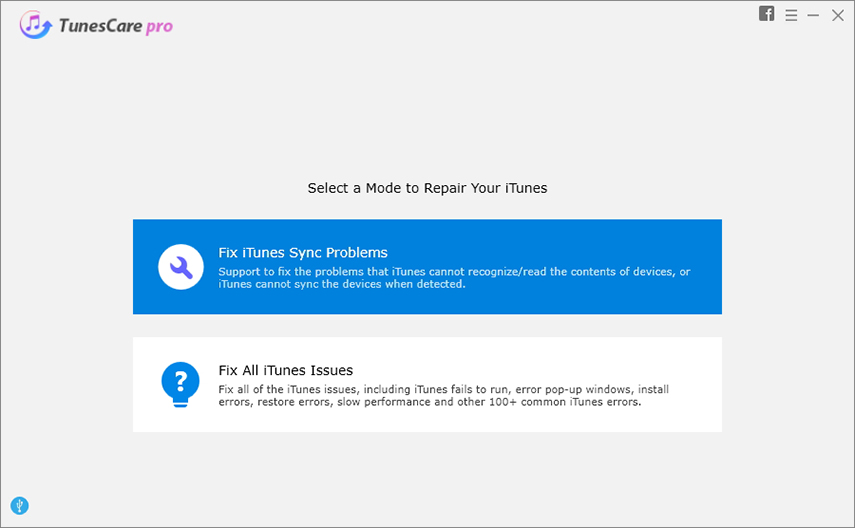Как да се определи iTunes Грешка при изтегляне: "Грешка при изтегляне. Докоснете, за да опитате отново “,„ Неизвестна грешка (8268) “
Преминавайки през Поддръжката на Apple Communities, лесно е да откриете, че грешката при изтегляне на iTunes се случва много на потребителите на iOS.
„Когато се опитам да изтегля песни от iTunes директно на моя iPhone, получавам съобщение за грешка“ Download Error. Докоснете, за да опитате отново „как да го поправите?“
"Наскоро купувам две песни от iTunes на моя iPhone 6, но и двете песни се объркват и се изброяват в раздела" Изтегляния "с грешката" Неизвестна грешка (8268) ". Нямам идея как да я разреша?"

Когато купувате музика, филми или телевизионни предавания от iTunes Store, може да възникне грешка при изтегляне на iTunes и изтеглянето ви може да не завърши. Много потребители са нетърпеливи да намерят iTunes „Неизвестна грешка (8268)“ за iPhone / iPad / iPod и коригирайте проблема „Изтеглете грешка, натиснете, за да опитате отново“, След това се предоставя, за да видите защо възниква грешка при изтегляне на iTunes и как да разрешите този проблем.
Защо iTunes Download Грешка се случва
- iTunes загуби връзката си с Интернет
- iTunes се откажете преди изтеглянето да приключи
- Вашето устройство или компютър iOS 10/9/8 се рестартира по време на изтегляне
- Интернет връзката ви беше твърде бавна
- Друго приложение блокира изтеглянето, като софтуер за сигурност на трети страни или защитна стена
Как да поправите грешка при изтегляне на iTunes (Включително „Грешка при изтегляне. Докоснете, за да опитате отново“, „Неизвестна грешка (8268)“)
Ето няколко неща, от които се нуждаете от вашето внимание, когато попаднете на проблеми с изтеглянето на iTunes.
- Рестартирайте компютъра и вашия iPhone, iPad или iPod.
- Проверете дали сте инсталирали всички необходими актуализации за вашия компютър и сте инсталирали последната версия на iTunes на вашия компютър.
- Проверете USB кабела, за да се уверите, че USB кабелът, доставен от Apple, се свързва директно към вашето устройство.
- Уверете се, че е инсталиран USB драйвер на Apple Mobile Device.
Можете също така да използвате следните трикове закак да поправите грешка при изтегляне на iTunes 8268 и да решите iTunes не успява да изтегли песни / видеоклипове на iOS устройства. Прочетете следните 5 съвета и изберете точния в зависимост от вашата ситуация.
- Решение 1: Поправете грешка в iTunes с безплатен Tenorshare TunesCare (препоръчайте)
- Решение 2: Натиснете бутона iTunes Пауза за повторно изтегляне на елементи
- Решение 3: Изтегляне на изчистения стак
- Решение 4: Изберете налично изтегляне, за да изтеглите песни / видеоклипове
- Решение 5: Щракнете върху иконата на облака, за да възобновите изтеглянето
Решение 1: Поправете iTunes грешка с безплатни Tenorshare TunesCare (препоръчайте)
Tenorshare TunesCare е цялостно средство за поправяне и поправяне на iTunes, което ще поправи всички iTunes грешки и проблеми със синхронизирането.
Инсталирайте този безплатен софтуер за фиксиране на iTunes към вашия компютър и свържете вашия iOS (iPhone, iPad, iPod touch) към компютъра с USB кабел.
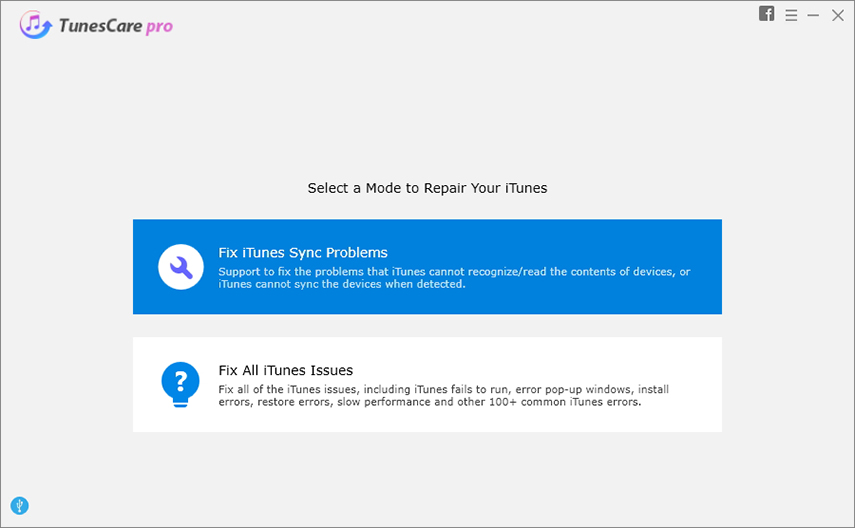
Кликнете върху опцията „Fix iTunes Sync Problems“ и изчакайте известно време. Tunescare автоматично ще поправи повредената библиотека на iTunes. "

Ако това решение с едно кликване не коригира грешката ви при изтегляне на iTunes, можете да използвате разширения режим, като щракнете върху „Поправете всички проблеми с iTunes“. Този усъвършенстван метод за поправяне ще коригира старателно вашата версия на iTunes.
Решение 2: Натиснете iTunes бутона за пауза, за да изтеглите отново елементи

Докоснете, за да опитате отново да изтеглите. Когато iTunes се опитва отново да изтегли закупените си песни / видеоклипове, просто натиснете бутона "Пауза". След като е било поставено на пауза, натиснете бутона отново, за да продължите изтеглянето.
Ако горните стъпки не могат да се получат, натиснетебутон за пауза, отидете на настройки и изключете WiFi (Това ще принуди изтеглянето да използва бавната клетъчна мрежа). Този път ще ви бъде предоставено достатъчно време, за да щракнете върху бутона за пауза.
Решение 3: Изчистване на изчистения стак

В своя iPhone, iPad или iPod отидете на изтеглянетостраница и намерете малката икона със стрелка надолу. Поставете пръста си върху иконата със стрелка надолу и натиснете (бързо кратко прекарване) наляво. Тази стрелка надолу ще донесе бутон за изтриване. Чукнете бутона Изтриване.
След това ще изчистите заседналото изтегляне, изтеглянето в ход. След това можете да опитате нормалното изтегляне отново.
Решение 4: Изберете Изтегляне, за да изтеглите песни / видеоклипове

Свържете вашия iPhone / iPad / iPod към компютъра с помощта на USB кабел.
Отворете iTunes. Под „Магазин“ отидете на „Закупен“.
Изберете „Налични изтегляния“ и след това изтеглете песните / видеоклиповете.
Решение 5: Кликнете върху Иконата на облака, за да възобновите изтеглянето

Отидете в магазина на iTunes на вашето iOS устройство.
Изберете „закупен“.
Намерете „Филм“ или „ТВ сериал, който искате да изтеглите.
Кликнете върху иконата на облака. Изтеглянето ви ще се възобнови.
Свършен! С тези съвети, вашият проблем за изтегляне на iTunes може да бъде уреден добре.
Ако срещнете проблем със синхронизацията на iTunes, вижте тук, за да получите решение за него. За повече информация за проблемите с iTunes, вижте тук, за да намерите как да коригирате проблема с iTunes. Споделете с приятелите си тези правилни съвети!